excel怎么设置网格线颜色?
发布时间:2016-12-24 来源:查字典编辑
摘要:有时候我们需要设置excel的网格线颜色,比如全部设置成白色,excel好像没有了网格线一样。所以下面小编就为大家介绍excel怎么设置网格...
有时候我们需要设置excel的网格线颜色,比如全部设置成白色,excel好像没有了网格线一样。所以下面小编就为大家介绍excel怎么设置网格线颜色方法,一起来看看吧!
步骤
1、我们打开excel,默认网格线是黑色。背景色是淡绿色是因为(我设置了windows护眼设置,可以参考我的上一篇经验。)
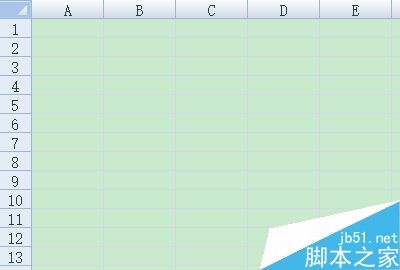
2、单击开始按钮,单击excel选项。
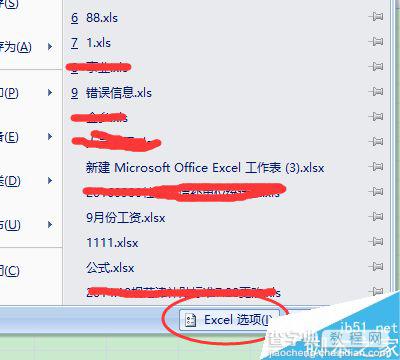
3、excel选项窗口打开之后,左侧找到高级

4、将滚动条往下拉,找到此工作表显示选项,这一组最下面可以设置网格线颜色。

5、比如我们设置成白色,看一下效果。

6、由于设置背景色为绿色的缘故,我的excel表没有显示的像没有网格线一样。
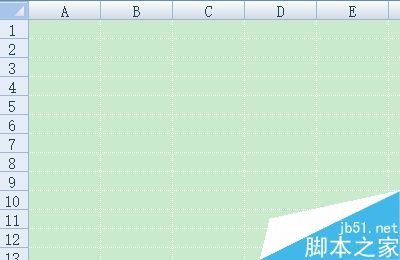
以上就是excel怎么设置网格线颜色方法介绍,操作很简单的,大家学会了吗?希望这篇文章能对大家有所帮助!


